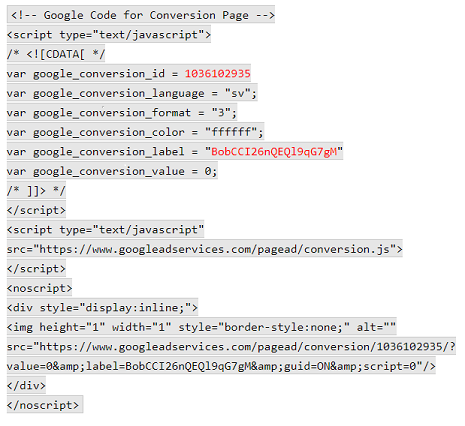Si vous utilisez Google Ads, vous pouvez créer un code de suivi (Cookie) comme celui ci-dessous.
Pour des conseils plus complets sur la mise en place du code de suivi sur votre site web, consultez cette article.
Il est possible de suivre toutes les conversions effectuées (réservation effectuée par votre moteur de réservation) dans Google Ads. Vous pouvez également visualiser les conversions Google Ads dans Google Analytics en utilisant Google Tag Manager.
Vous pouvez le configurer de cette façon :
- Accédez à votre compte Google Ads sur le site Web de Google Ads. Puis cliquez sur : Outils & Paramètres > Mesures > Conversions > Ajouter (+) conversion > Site Web. Créez votre action de conversion sur cette page et veillez à configurer une balise à l’aide de Google Tag Manager.
- Copiez le « Google Conversion ID » et le « Google Conversion Label » affichés dans l’onglet « Utiliser Google Tag Manager » ci-dessus. Dans Sirvoy, allez dans Paramètres -> Moteurs de réservation, cliquez sur les trois points verticaux adjacents au moteur de réservation que vous voulez, puis cliquez sur « Modifier ». Collez les valeurs dans « Google Conversion ID » et « Google Conversion Label », puis enregistrez.
- Si vous utilisez Google Tag Manager, vous pouvez y ajouter le même identifiant de conversion et la même étiquette de conversion en vous rendant sur votre compte Google Tag Manager sur le site Web de Google Ads, puis en cliquant sur : Balises > Nouveau > Configuration des balises > Choisir le type de balise > AdWords Conversion Tracking > Ajouter l’ID ci-dessus > Enregistrer.
- Dans le Gestionnaire de balises Google, allez dans le menu : Ajouter un déclencheur (trigger) > Choisir un type de déclencheur > Vue de la page > Certaines vues de la page. Ajoutez l’URL à laquelle vos clients arriveront lorsqu’ils effectueront une réservation via le moteur de réservation Sirvoy. Ajoutez les conditions spécifiques (« URL contient… ») sous lesquelles les déclencheurs sont déclenchés – par exemple, « URL contient demoshop/checkout/order received/ ».